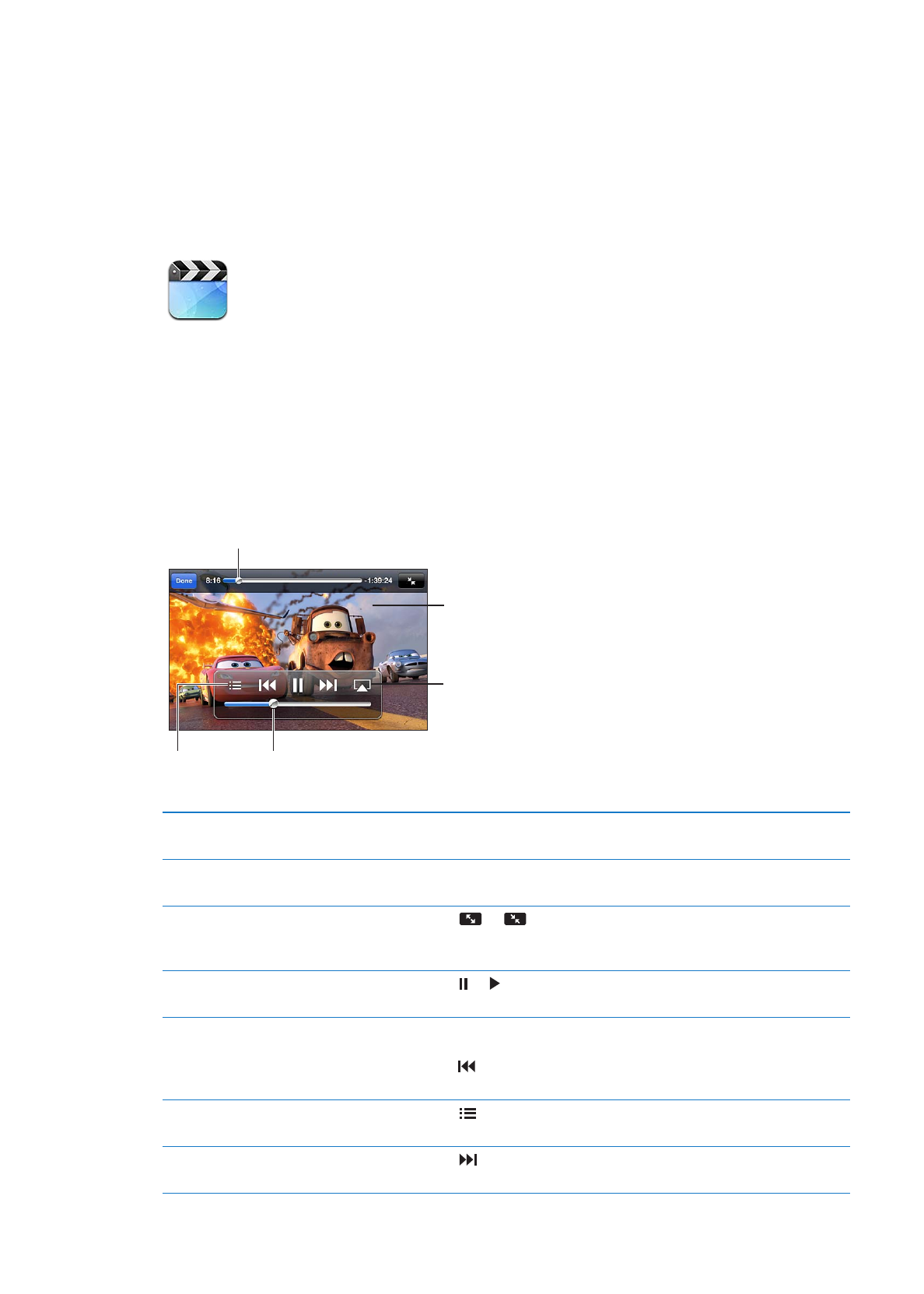
Reproduzir vídeos
Reproduzir um vídeo: toque no vídeo.
Toque no
vídeo para
mostrar ou
ocultar
controlos.
Ver o vídeo
num televisor
através do
Apple TV.
Arraste para avançar ou retroceder.
Seleccione um
capítulo.
Arraste para ajustar
o volume.
Cars 2 está disponível no iTunes. Cars 2 © Disney/Pixar.
Mostrar ou ocultar os controlos de
reprodução
Durante a reprodução de um vídeo, toque no ecrã.
Regular o volume
Arraste o nivelador de volume, utilize os botões de volume na lateral do
iPhone ou os botões de volume nos auriculares do iPhone.
Redimensionar um vídeo para que
preencha o ecrã ou se ajuste ao
ecrã
Toque em
ou
. Em alternativa, dê dois toques no vídeo.
Suspender ou retomar a
reprodução
Toque em ou , ou prima o botão central dos auriculares do iPhone.
Recomeçar do princípio
Se um vídeo tiver capítulos, arraste o cursor de reprodução na barra de
duração para a esquerda até chegar ao princípio. Se não existirem capítulos,
toque em . Se tiver visualizado menos de cinco segundos do vídeo, abre-
se o vídeo anterior da biblioteca.
Ir para um capítulo específico (caso
esteja disponível)
Toque em e, em seguida, seleccione um capítulo.
Passar para o capítulo seguinte
(caso esteja disponível)
Toque em ou prima duas vezes de forma rápida o botão central nos
auriculares do iPhone.
136
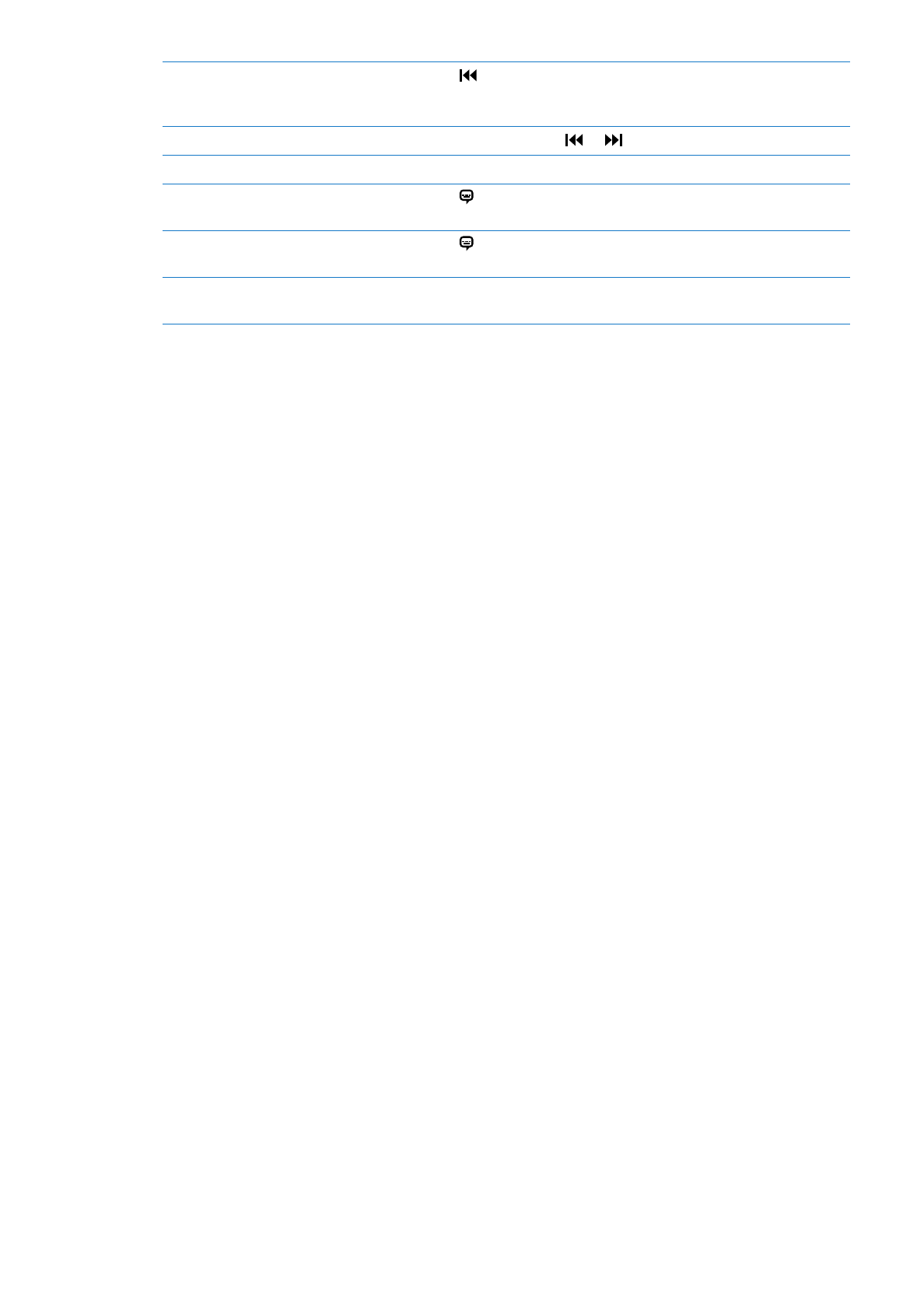
Passar para o capítulo anterior
(caso esteja disponível)
Toque em ou prima três vezes de forma rápida o botão central nos
auriculares do iPhone. Se tiver visualizado menos de cinco segundos do
vídeo, abre-se o vídeo anterior da biblioteca.
Retroceder ou avançar rapidamente Toque e mantenha premido ou .
Parar de visualizar um vídeo
Toque em OK.
Seleccionar um idioma alternativo
de áudio (caso esteja disponível)
Toque em . Depois escolha um idioma na lista Áudio.
Mostrar ou ocultar legendas (caso
estejam disponíveis)
Toque em . Depois escolha um idioma, ou Desactivado, na lista Áudio.
Mostrar ou ocultar legendagem
opcional (caso esteja disponível)
Vá a Definições > Vídeo.